Nota
L'accesso a questa pagina richiede l'autorizzazione. È possibile provare ad accedere o modificare le directory.
L'accesso a questa pagina richiede l'autorizzazione. È possibile provare a modificare le directory.
Quando inizialmente esegui il flashing di Windows 10 IoT Core, ti verrà presentata l'app predefinita windows 10 IoT Core all'avvio, simile alla seguente:

Lo scopo di questa applicazione non è solo fornire una shell intuitiva con cui interagire quando si avvia Per la prima volta Windows 10 IoT Core, ma abbiamo open sourced il codice per questa applicazione in modo da poter collegare e riprodurre con queste funzionalità nelle proprie applicazioni personalizzate.
Questo articolo offre un rundown delle diverse funzionalità offerte dall'app predefinita di Windows 10 IoT Core, oltre a come è possibile sfruttare queste diverse funzionalità per le proprie applicazioni.
Uso dell'app predefinita IoT Core
Importante
Non usare le immagini del produttore per la commercializzazione. Se stai commercializzando un dispositivo, per una sicurezza ottimale devi usare uno strumento Flashing immagine personalizzato. Altre informazioni qui.
L'app predefinita IoT Core può essere personalizzata ed estesa oppure è possibile usare il codice sorgente come esempio per la propria app. Per provare autonomamente, scaricare il file ZIP degli esempi o consultare il codice per l'app predefinita IoT Core qui. Per eventuali domande, inviare un problema nel repository degli esempi qui.
Come illustrato nella sezione Impostazioni seguente, in alcuni casi è possibile configurare le impostazioni e le funzionalità predefinite nel sistema del cliente per conto dell'utente finale. Tuttavia, se si attivano queste impostazioni e funzionalità per impostazione predefinita o se la diagnostica è superiore all'impostazione di base, è necessario:
- Notificare all'utente finale che queste funzionalità sono state abilitate e fornire all'utente finale il collegamento alla pagina Web informativa sulla privacy di Microsoft qui.
- Proteggere il consenso dell'utente finale pertinente per abilitare tali funzionalità per impostazione predefinita (come richiesto dalla legge applicabile).
- Fornire agli utenti finali la possibilità di modificare nuovamente l'impostazione Diagnostica sull'impostazione di base.
- Se si abilitano gli account Microsoft e si ha accesso ai dati dell'utente finale, se l'utente finale elimina l'account Microsoft, è necessario abilitare l'eliminazione simultanea di tutti i dati dell'account Microsoft dell'utente finale nel dispositivo.
Configurazione guidata
L'esperienza predefinita per l'app predefinita di IoT Core è così snella come si ottiene. Le prime pagine richiederanno una lingua predefinita e le impostazioni wi-fi. Da qui, affinché l'app sia conforme al GDPR, è necessario avere una schermata dei dati di diagnostica e, se si prevede di tenere traccia della posizione, sarà necessario avere anche una schermata delle autorizzazioni per la posizione. Di seguito sono riportati esempi di entrambi.
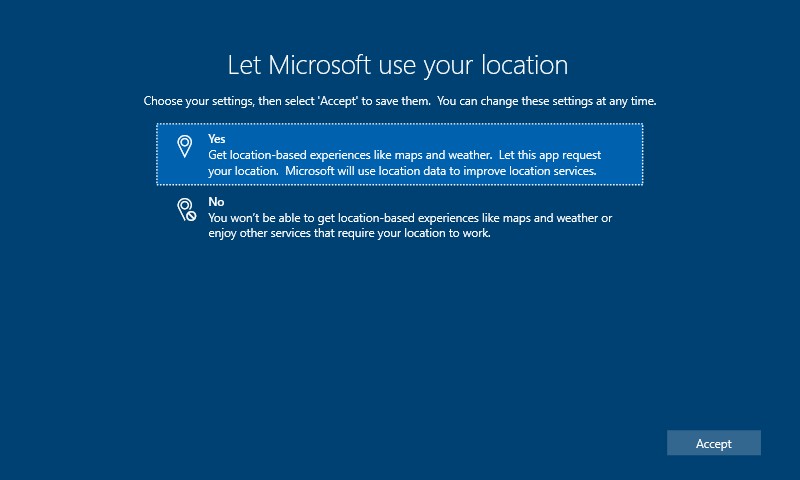
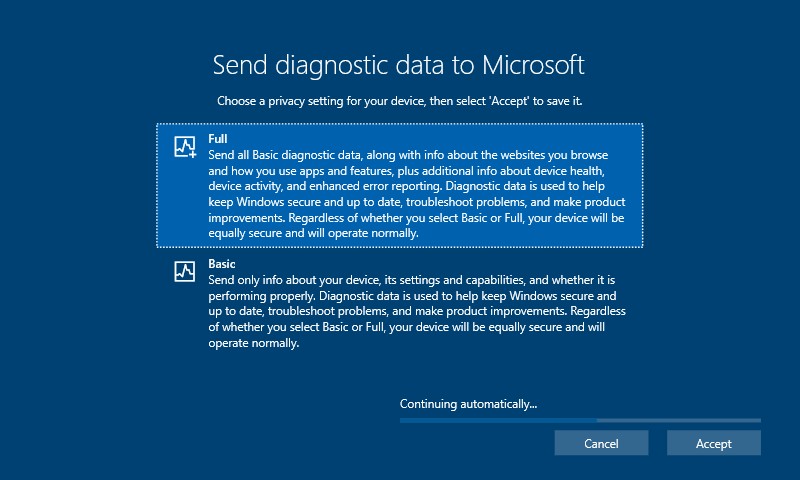
Barra dei comandi
La barra dei comandi è la barra orizzontale persistente che si trova nella parte inferiore dello schermo. In questo modo è possibile accedere facilmente alle funzionalità seguenti:
- Spostamento avanti e indietro nella pagina
- Informazioni di base sul dispositivo senza uscire dalla pagina corrente
- Attivazione o disattivazione della modalità schermo intero
- Tasti di scelta rapida
- Pulsanti specifici della pagina
Nella barra dei comandi sono presenti molti pulsanti e talvolta questi pulsanti possono creare confusione o nascondere. Per espandere la barra dei comandi e accedere a tali pulsanti, premere il pulsante di menu in basso a destra:
Menu Start - Riproduci
Il menu Start è il punto in cui la maggior parte delle funzionalità di plug and play è attiva.
Meteo
Usando i dati del Servizio meteo nazionale, la pagina meteo esegue il rendering delle informazioni meteo nella posizione corrente.
Web browser
Il Web browser consente di estrarre la maggior parte dei siti dal Web.
Musica
Questa pagina riproduce i file MP3 e WAV dalla libreria Musica, a cui è possibile accedere tramite Il portale di dispositivi di Windows. Per caricare i file nel lettore musicale, è necessario passare al portale di dispositivi di Windows, fare clic sull'elenco a discesa "App", passare a "Esplora file", selezionare "Musica" e caricare i file da questa posizione.
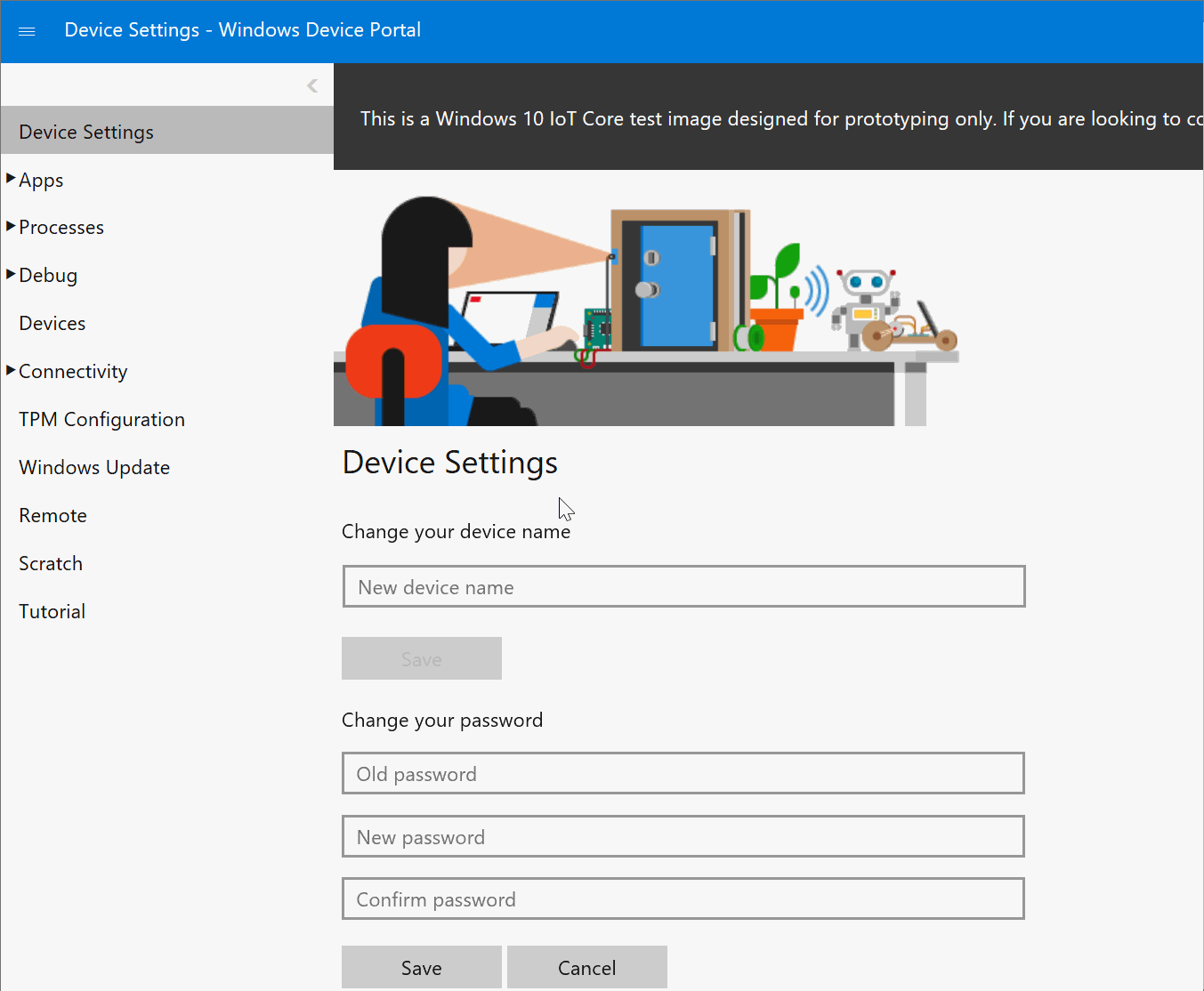
Presentazione
Questa pagina visualizzerà tutti i file di immagine PNG o JPEG dalla raccolta immagini, a cui è possibile accedere tramite Il portale di dispositivi di Windows. Per caricare immagini nella presentazione, è necessario passare al Portale di dispositivi di Windows, fare clic sull'elenco a discesa "App", passare a "Esplora file", selezionare "Immagini" e caricare i file da questa posizione.
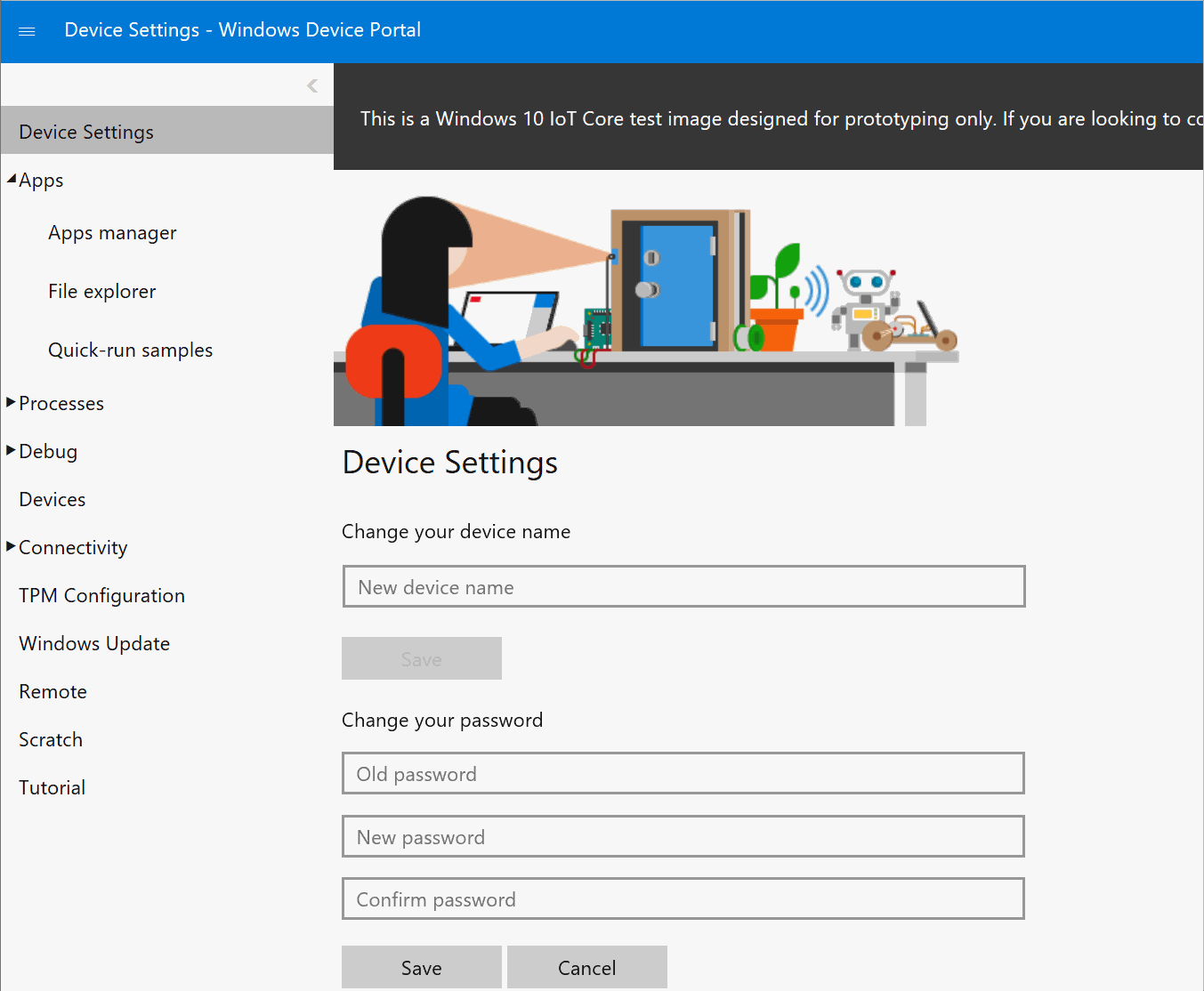
Draw
Questa pagina consente di testare le funzionalità di input penna di Windows 10 IoT Core.
Menu Start - Esplora
App
Questa pagina consente di avviare altre applicazioni in primo piano installate nel dispositivo. L'avvio di un'applicazione sospende l'app predefinita IoT Core, che può essere riavviata tramite Gestione app in Windows Device Portal.
Nulla di speciale è necessario per fare in modo che l'applicazione in primo piano sia elencata nella pagina, è sufficiente installare o distribuire l'applicazione. Dopo aver completato l'installazione o la distribuzione, passare nuovamente alla pagina App per aggiornare l'elenco delle applicazioni.
Si noti che ci sono un paio di applicazioni correlate al sistema operativo generate automaticamente che vengono filtrate, è possibile trovare l'elenco dei nomi delle app qui.
Notifications
Questa pagina elenca le ultime 20 notifiche dall'avvio dell'app predefinita IoT Core. Quando l'app predefinita IoT Core è in esecuzione in modalità di debug, vengono aggiunti pulsanti che creeranno notifiche di test.
Registri
Questa pagina elenca eventuali log di arresto anomalo o di errore generati automaticamente, che possono quindi essere rimossi dal dispositivo e analizzati.
GitHub
Questa pagina consente di accedere al percorso GitHub open source del codice app predefinito IoT Core.
Menu Start - Portale di dispositivi di Windows
Le pagine di questa sezione sfruttano le API REST di Windows Device Portal, che richiedono l'accesso usando le credenziali di Windows Device Portal.
Informazioni sul dispositivo
Questa pagina consente di visualizzare le diverse funzionalità per il dispositivo, tra cui Ethernet, versione del sistema operativo, dispositivi connessi e altro ancora.
Riga di comando
Questa pagina consente di eseguire comandi direttamente nel dispositivo.
Per abilitare questa funzionalità, è necessario impostare una chiave del Registro di sistema in modo che l'app possa eseguire i comandi. La prima volta che si tenta di eseguire un comando verrà visualizzato un collegamento che consente di impostare la chiave del Registro di sistema usando una chiamata a Windows Device Portal. Fare clic sul collegamento per abilitare il dispositivo per eseguire i comandi.
Alcuni comandi richiedono l'accesso amministratore. Per motivi di sicurezza, l'app usa un account non amministratore per impostazione predefinita per eseguire i comandi. Se è necessario eseguire un comando come amministratore, è possibile digitare RunAsAdmin <your command> nel prompt della riga di comando.
Impostazione
Qui potrai configurare diverse impostazioni, tra cui Wi-Fi, Bluetooth, opzioni di alimentazione e altro ancora.
Impostazioni app
La sezione App Impostazioni consente di configurare varie impostazioni per le pagine nell'app.
Alcune delle impostazioni che è possibile personalizzare sono:
Impostazioni generali
- Impostare la pagina predefinita visualizzata all'avvio dell'app
- Abilitare/disabilitare lo screen screenaver
Impostazioni meteo
- Modificare il percorso
Nota
Questa funzionalità è abilitata solo se è stato fornito un token valido del servizio Bing Map. Per passare il token all'app, creare un file MapToken.config nella cartella LocalState dell'app (ad esempio C:\Data\Users\[Account utente]\AppData\Local\Packages\[Package Full Name]\LocalState\MapToken.config) e riavviare l'app.
(Esempio: C:\Data\Users\DefaultAccount\AppData\Local\Packages\16454Windows10IOTCore.IOTCoreDefaultApplication_rz84sjny4rf58\LocalState)- Espandere la mappa
- Abilitare/disabilitare il capovolgimento della mappa in modo che la mappa e il cambio meteo vengano posizionati periodicamente per evitare l'burn-in dello schermo
Web Browser Impostazioni
Impostare la home page per il Web browserImpostazioni presentazione
Impostare l'intervallo di presentazioneAspetto
- Usare asset MDL2 invece di Emoji per le icone dei riquadri
- Impostare la larghezza e l'altezza del riquadro
- Impostare il ridimensionamento dell'interfaccia utente: la scalabilità automatica è impostata per impostazione predefinita
- Impostare il colore del riquadro
System
Modificare la lingua, il layout della tastiera e il fuso orario.Rete e Wi-Fi
Visualizzare le proprietà della scheda di rete o connettersi a una rete Wi-Fi disponibile.Bluetooth
Associa a un dispositivo Bluetooth.Aggiornamenti dell'app
Verificare la disponibilità di aggiornamenti delle app o modificare le impostazioni di aggiornamento automatico.Opzioni risparmio energia
Riavviare o arrestare il dispositivo.Diagnostica
Selezionare la quantità di dati di diagnostica da fornire a Microsoft. Invitiamo gli utenti a acconsentire esplicitamente ai dati di diagnostica completi in modo da poter diagnosticare rapidamente i problemi e apportare miglioramenti al prodotto.Di base
Inviare solo informazioni sul dispositivo, sulle relative impostazioni e funzionalità e sul fatto che funzioni correttamente.Completa
Inviare tutti i dati di diagnostica di base, oltre a informazioni sui siti Web che si esplorano e su come si usano app e funzionalità, oltre a informazioni aggiuntive sull'integrità dei dispositivi, sull'attività del dispositivo e sulla segnalazione degli errori avanzata.
Ufficio
Consenti o nega l'accesso dell'app alla tua posizione.